kmplayer播放器是很多小伙伴都在使用的一款视频播放器,在KMPlayer中,我们可以对播放器进行各种自定义设置,让播放器更加的符合我们的使用习惯。有的小伙伴在下载视频时会发现视频以及字幕文件是分开的两个文件,这时我们在播放视频时就需要再打开一个字幕文件,在KMPlayer中,我们如果不想每次都去文件夹中找字幕文件,可以设置让播放器自动记住我们打开过的字幕文件,以后就可以直接从字幕历史记录中打开相关字幕。有的小伙伴可能不清楚具体的操作方法,接下来小编就来和大家分享一下Kmplayer打开字幕历史记录的方法。
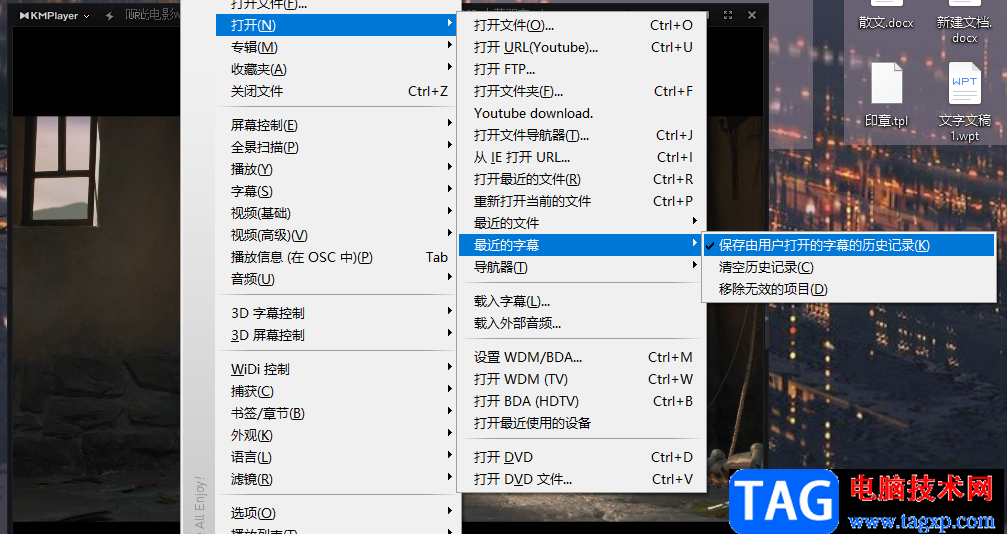
1、第一步,我们先打开电脑中的Kmplayer软件,然后在页面中右键单击选择“打开文件”
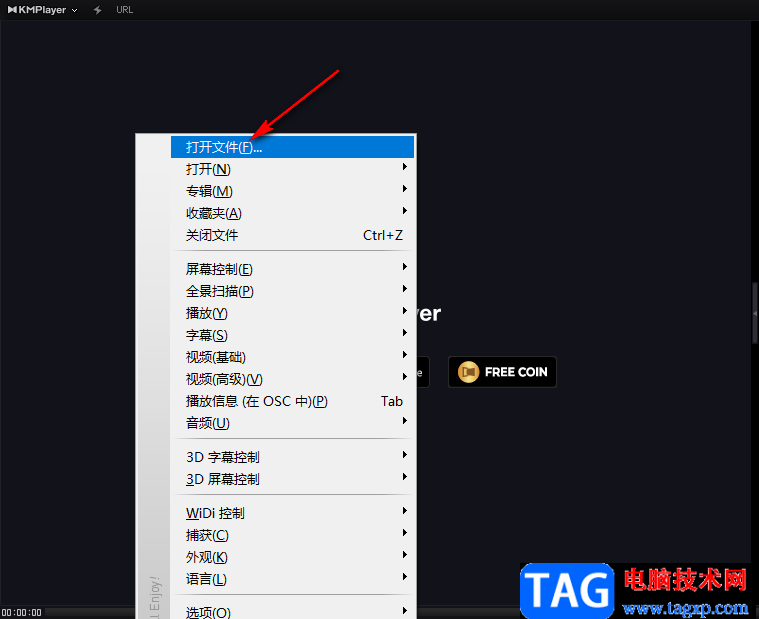
2、第二步,点击打开文件选项之后,我们进入文件夹页面,在该页面中,我们找到自己需要的视频文件,然后点击“打开”选项
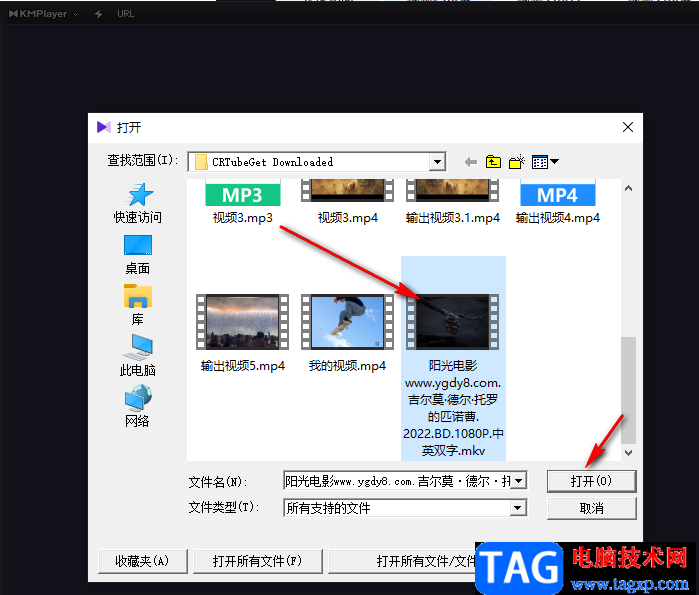
3、第三步,打开视频文件之后,我们再次右键单击Kmplayer页面,然后在菜单列表中点击选择“打开”选项
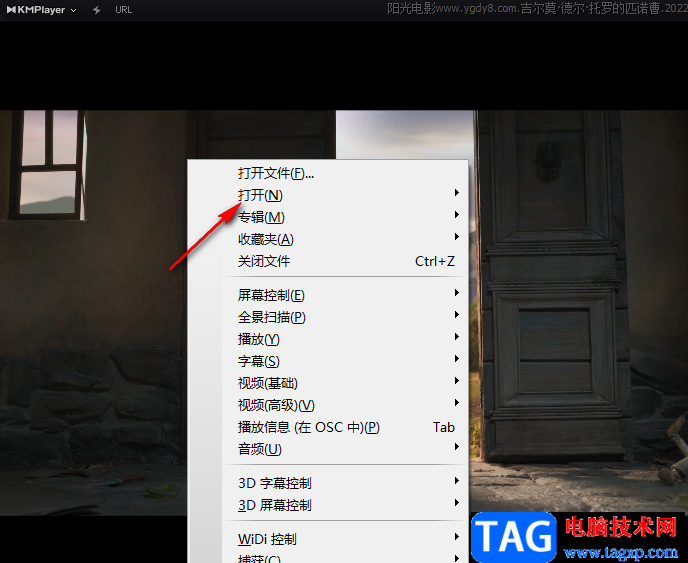
4、第四步,点击“打开”选项之后,我们在子菜单栏中找到“最近的字幕”选项,点击该选项
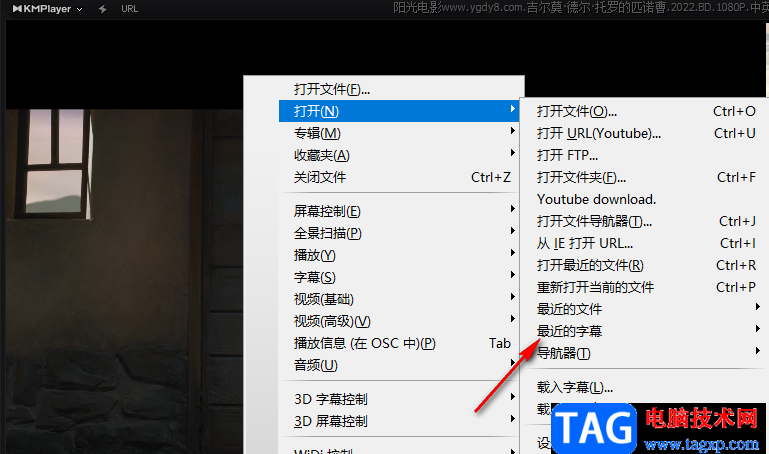
5、第五步,最后在“最近的字幕”的子菜单列表中我们找到“保存由用户打开的字幕的历史记录”选项,将该选项进行勾选即可
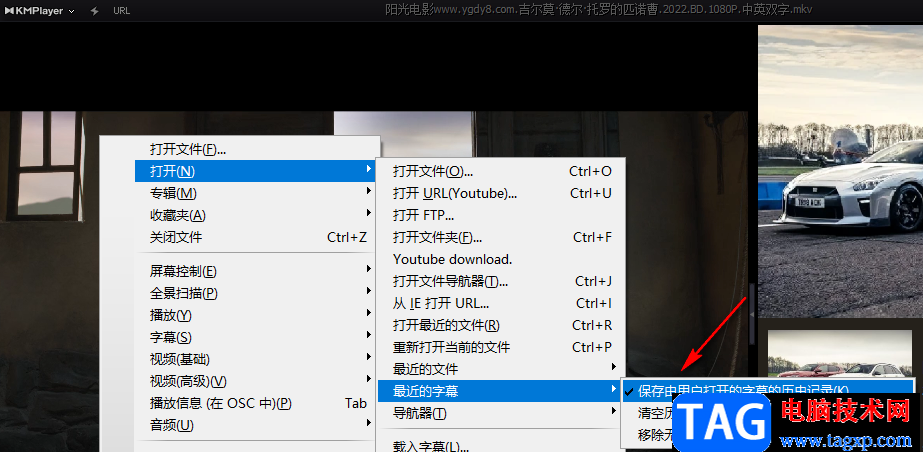
以上就是小编整理总结出的关于Kmplayer打开字幕历史记录的方法,我们在Kmplayer中打开一个视频文件,然后右键单击选择“打开”选项,再点击“最近的字幕”选项,最后在子菜单列表中将“保存由用户打开的字幕的历史记录”选项进行勾选即可,感兴趣的小伙伴快去试试吧。
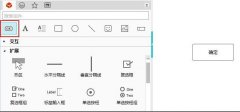 如何使用mockplus按钮组件-mockplus使用教程
如何使用mockplus按钮组件-mockplus使用教程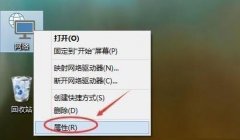 win10组家庭局域网详细操作方法
win10组家庭局域网详细操作方法 Windows10 Build 20236.1005现在位于具有KB45875
Windows10 Build 20236.1005现在位于具有KB45875 数据加密技术原理数据加密有什么重要性
数据加密技术原理数据加密有什么重要性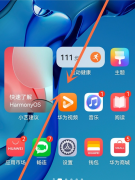 鸿蒙系统下的小白条怎么去掉-鸿蒙系去掉
鸿蒙系统下的小白条怎么去掉-鸿蒙系去掉
有些小伙伴的手机应用升级后会有小白条,那么如何去掉这个小......
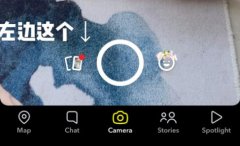 snapchat怎么保存视频
snapchat怎么保存视频
有刚开始使用snapchat的朋友对软件还不太熟悉,不知道怎样才可......
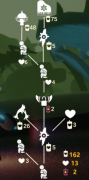 光遇高音钢琴如何获取-光遇高音钢琴获取
光遇高音钢琴如何获取-光遇高音钢琴获取
光遇高音钢琴如何获取呢?想必很多朋友都很想知道,那么在这里......
 钉钉设置自动回复的方法
钉钉设置自动回复的方法
很多小伙伴在办公时,公司内部的交流都使用的是钉钉,因为钉......
 印象笔记演示笔记内容的方法教程
印象笔记演示笔记内容的方法教程
现如今,我们可以使用各种各样的电子设备和软件帮助我们更好......

WPS文档是一款非常好用的软件,很多小伙伴都在使用。如果我们需要在电脑版WPS文档中设置多级列表,比如类似1.1,1.2,1.3这样的多级列表,小伙伴们知道具体该如何进行操作吗,其实操作方法...

在Adobepremiere这款专业视频剪辑软件中剪辑视频时,我们通常都会先创建一个序列,设置好需要的分辨率,帧速率等参数后再导入素材进行剪辑操作。如果我们需要在Adobepremiere这款软件中将序列...

IDM是一款下载器,这款软件是一款十分强大的的下载器,小伙伴们可以通过IDM下载器快速的下载自己需要的一个文件,如果使用过这款软件的小伙伴应该都是知道IDM下载器的专业和强大的,你也...

Adobepremiere是一款用户庞大的视频剪辑软件,很多小伙伴在需要剪辑视频时都会首选使用该软件。在Adobepremiere中我们可以对视频整体进行调色处理,也可以只对某一局部进行调色处理。如果我们...

WPS表格是一款非常好用的软件,其中的功能非常丰富,很多小伙伴都在使用。如果我们需要在电脑版WPS表格中批量添加千位分隔符,方便查看数据,小伙伴们知道具体该如何进行操作吗,其实操...

很多朋友还不熟悉C4D创建面封顶的相关操作,而下面笔者就专门讲述一下C4D创建面封顶的详细步骤,希望对你们有所帮助哦。...
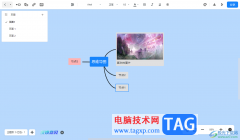
墨刀是一款集原型设计、协作、思维导图、流程图等多种工具一起的软件,这款软件被大家广泛使用,特别是一些喜欢制作简约的思维导图内容的时候,那么就可以通过墨刀进行制作,当而在制...

最近很多网友表示自己不清楚海螺桌面怎么退出的操作,而本篇文章就来给大家讲解海螺桌面退出方法流程,大家都来一起学习吧。...

Pixso是一款制作白板内容十分方便的软件,且其中提供的功能都是免费使用的,不管进行思维导图的创建以及插入图表、表格以及上传文档、图片等,都可以进行相应的操作,且在Pixso中提供了...
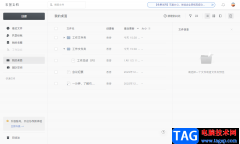
石墨文档的是一款很好的文档编辑软件,当你使用石墨文档编辑好了文档之后,你可以将文档进行分类操作,平时如果你使用石墨文档编辑了很多不同类型的文档,那么为了让相同类型文档放在...

相信很多新手伙伴还不清楚Rhino图层使用操作,其实很简单的,这里小编就提供了Rhino图层使用操作教程,希望有需要的朋友都不要错过哦。...
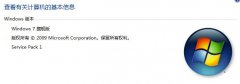
有的朋友在安装AutoCAD2006时,出现无法安装的情况,该怎么办呢?现在小编就和大家一起分享关于AutoCAD2006安装不了的解决办法,有需要的朋友可以来看看这篇文章哦,希望通过本篇教程的学习,...
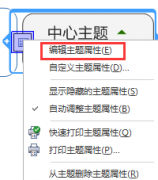
MindManager主题属性如何更改呢?最近有好很多小伙伴在咨询小编这个问题,那么针对这个问题,小编今天就将MindManager主题属性更改方法分享给大家哦。...
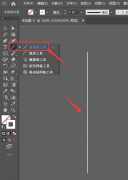
在使用ai软件的过程中,有的朋友如果想要为圆形添加散点拉丝效果,该怎么操作呢?下面小编就将具体的操作方法如下分享哦,还不会的朋友可以来学习学习哦。...

solidworks怎么画螺旋线呢,话说不少用户都在咨询这个问题呢?下面就来小编这里看下sw画螺旋线的技巧吧,需要的朋友可以参考下哦。...